Ako nastaviť skrytý kurzor pri zadávaní údajov v systéme Windows 10/11

Hnevá vás situácia, keď sa v textovom poli počas písania zobrazuje ukazovateľ myši?
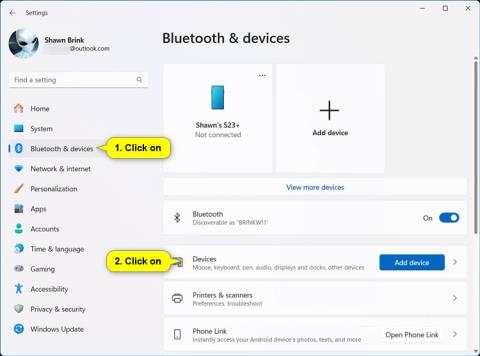
Táto príručka vám ukáže, ako sa pripojiť alebo odpojiť od siete Bluetooth Personal Area Network (BTPAN) v systéme Windows 11 .
Bluetooth Personal Area Network (BTPAN) je ďalším spôsobom zdieľania internetového pripojenia medzi bezdrôtovými zariadeniami. Túto funkciu môžete použiť na pripojenie počítača k hotspotu počítača alebo telefónu cez Bluetooth namiesto použitia WiFi .
Ak chcete použiť BTPAN, budete potrebovať Bluetooth adaptér (zariadenie podobného tvaru ako bežné USB zariadenie na ukladanie dát, ale s integrovanou funkciou Bluetooth) na vašom počítači a ďalšie zariadenie s Bluetooth a Bluetooth Podporuje funkciu hotspot.
Pripojte sa k osobnej sieti Bluetooth
1. Zapnite Bluetooth na oboch zariadeniach a uistite sa, že sú zariadenia navzájom spárované.
2. Otvorte Nastavenia ( Win + I ).
3. Kliknite vľavo na Bluetooth a zariadenia a vpravo kliknite na Zariadenia .

Kliknite na Bluetooth a zariadenia > Zariadenia
Poznámka : Ak je vaše spárované zariadenie Bluetooth a pripojenie zobrazené v hornej časti, môžete klepnúť na tlačidlo Viac možností (3 bodky), kliknúť na Pripojiť sa k sieti PAN (Pripojiť sa k osobnej sieti) a prejsť na krok 5.
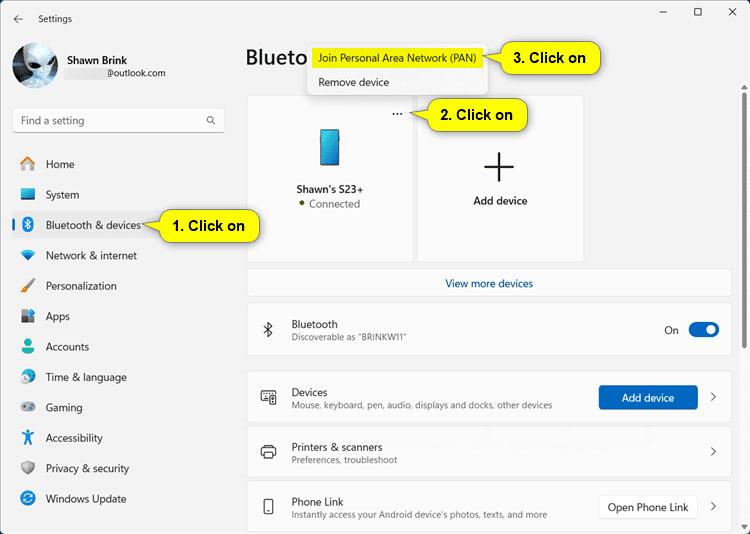
Kliknite na Ďalšie možnosti > Pripojiť sa k osobnej sieti (PAN)
4. Kliknite na tlačidlo Viac možností (3 bodky) pre spárované a pripojené zariadenie Bluetooth, ktoré chcete, a potom kliknite na Pripojiť sa k osobnej sieti (PAN) .
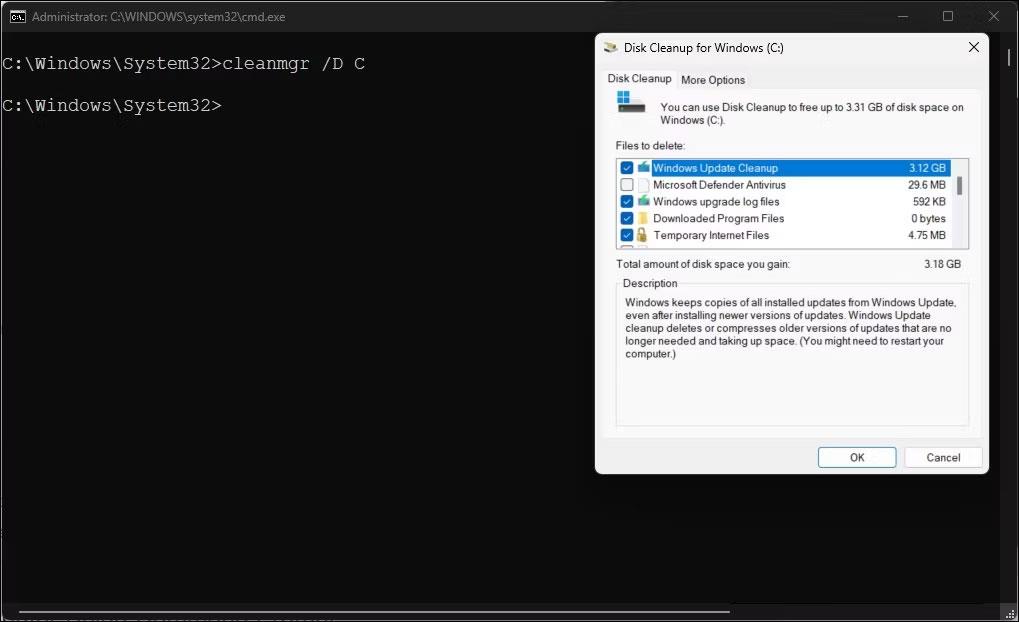
Kliknite na Ďalšie možnosti > Pripojiť sa k osobnej sieti (PAN)
5. V rozbaľovacej ponuke vyberte položku Prístupový bod alebo Režim priameho pripojenia a kliknite na Pripojiť .
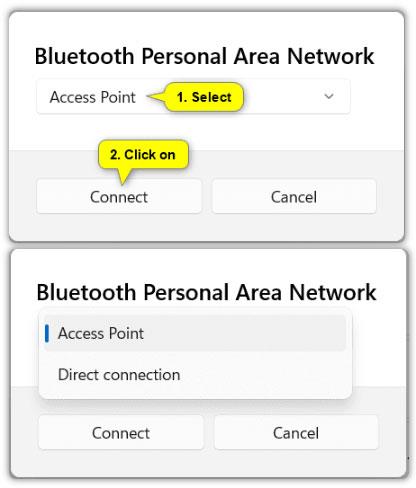
Vyberte režim Prístupový bod alebo Priame pripojenie
6. Keď sa zobrazí správa „Pripojenie úspešné“, kliknite na tlačidlo OK .
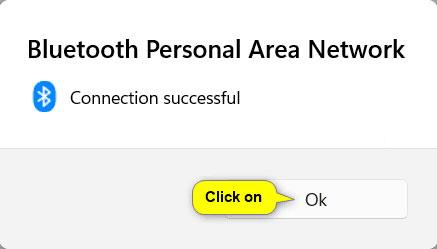
Po úspešnom pripojení kliknite na tlačidlo OK
7. Teraz môžete Nastavenia zatvoriť, ak chcete.
Odpojte sa od siete Bluetooth Personal Area Network
1. Otvorte Nastavenia ( Win + I ).
2. Kliknite vľavo na Bluetooth a zariadenia a vpravo kliknite na Zariadenia .

Otvorte nastavenia Bluetooth a zariadení
Poznámka : Ak sa vaše zariadenie pripojené k BTPAN zobrazí v hornej časti, môžete kliknúť na tlačidlo Viac možností (3 bodky), klepnúť na Odpojiť PAN a prejsť na krok 4.
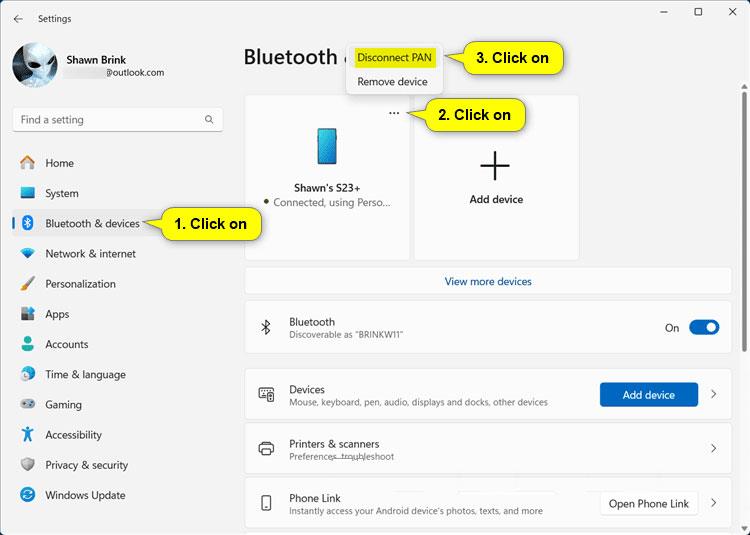
Vyberte Ďalšie možnosti > Odpojiť PAN
3. Kliknite na tlačidlo Viac možností (3 bodky) pre požadované zariadenie pripojené k BTPAN a kliknite/klepnite na Odpojiť PAN .
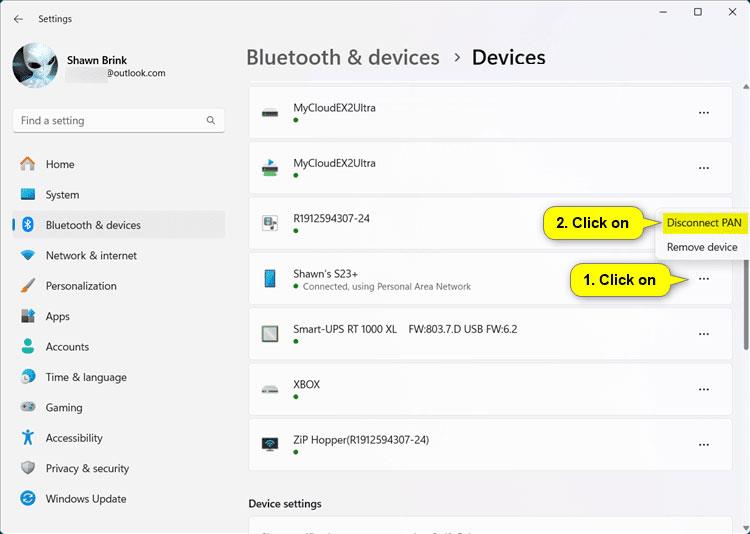
Vyberte Ďalšie možnosti > Odpojiť PAN
4. Teraz môžete zatvoriť Nastavenia, ak chcete.
Hnevá vás situácia, keď sa v textovom poli počas písania zobrazuje ukazovateľ myši?
Zatiaľ čo Discord väčšinu času beží hladko, občas sa môžete stretnúť s problémom, ktorý vám spôsobí bolesť hlavy, keď sa snažíte zistiť, ako ho vyriešiť.
Ak Moderátora nepoužívate alebo chcete použiť inú aplikáciu, môžete ho jednoducho vypnúť alebo zakázať.
Windows prichádza s tmavou témou, ktorá zlepšuje celkovú estetiku systému. Táto možnosť je však obmedzená a nemusí mať vplyv na niektoré aplikácie.
Počas čakania, kým Microsoft oficiálne uvedie Copilota do Windowsu 10, môžete túto službu chatbota AI zažiť už čoskoro pomocou nástrojov tretích strán, ako je ViveTool.
Živé prepisy pomáhajú každému, vrátane nepočujúcich alebo nedoslýchavých, lepšie porozumieť zvuku zobrazením titulkov toho, čo sa hovorí.
Táto príručka vám ukáže, ako úplne obnoviť súčasti a zásady služby Windows Update na predvolené hodnoty v systéme Windows 11.
Mnoho používateľov má problémy s inštaláciou nástroja na úpravu videa Clipchamp prostredníctvom obchodu Microsoft Store. Ak máte rovnaký problém a chcete si nainštalovať a vyskúšať tento bezplatný nástroj na úpravu videa, nebojte sa!
Gigabyte sa stáva ďalším výrobcom počítačových komponentov, ktorý oznámil zoznam modelov základných dosiek, ktoré podporujú kompatibilitu a bezproblémový upgrade na Windows 11.
Bežným problémom medzi nimi je, že po povolení Hyper-V v systéme Windows 11 nie je možné zaviesť systém na uzamknutú obrazovku.
Ovládače hardvérových zariadení v počítači sa používajú na komunikáciu hardvéru s operačným systémom.
Miestna bezpečnostná politika je výkonná funkcia v systéme Windows, ktorá vám umožňuje kontrolovať bezpečnosť počítačov v lokálnej sieti.
Paint Cocreator je funkcia vložená do aplikácie Microsoft Paint. Dokáže vytvoriť viacero verzií obrázkov pomocou DALL-E, systému umelej inteligencie obrázkov založeného na zadávanom texte.
Či už si chcete precvičiť reč, ovládať cudzí jazyk alebo vytvoriť podcast, nahrávanie zvuku na počítači so systémom Windows 11 je jednoduchý proces.
Šetrič batérie je jednou z užitočných vstavaných funkcií systému Windows 11.
V niektorých situáciách budete musieť reštartovať počítač so systémom Windows 11, aby ste vyriešili problémy, nainštalovali aktualizácie, dokončili proces inštalácie alebo vykonali niektoré ďalšie potrebné úlohy.
Vytvorenie vlastného plánu napájania nemusí byť pre vás nezvyčajné, ak používate Windows dlhé roky. Vedeli ste však, že v systéme Windows môžete importovať a exportovať plány napájania?
Prostredníctvom bezpečnostnej funkcie s názvom Dynamic Lock môžete jednoducho nastaviť svoj počítač tak, aby sa automaticky bezpečne uzamkol, keď opustíte svoje pracovisko, bez toho, aby ste museli úplne vypnúť systém.
Windows 11 prichádza s pokročilým nastavením nazývaným Hardvérovo akcelerované plánovanie GPU, ktoré môže zvýšiť výkon hier a videa optimalizáciou výkonu GPU.
V systéme Windows 10 je zmena predvoleného webového prehliadača v systéme veľmi jednoduchá a rýchla pomocou niekoľkých kliknutí. V prípade systému Windows 11 sa však veci trochu skomplikujú.
Režim Kiosk v systéme Windows 10 je režim na používanie iba 1 aplikácie alebo prístup iba k 1 webovej lokalite s hosťami.
Táto príručka vám ukáže, ako zmeniť alebo obnoviť predvolené umiestnenie priečinka Camera Roll v systéme Windows 10.
Úprava súboru hosts môže spôsobiť, že nebudete môcť pristupovať na internet, ak súbor nie je správne upravený. Nasledujúci článok vás prevedie úpravou súboru hosts v systéme Windows 10.
Zmenšenie veľkosti a kapacity fotografií vám uľahčí ich zdieľanie alebo odosielanie komukoľvek. Najmä v systéme Windows 10 môžete hromadne meniť veľkosť fotografií pomocou niekoľkých jednoduchých krokov.
Ak nepotrebujete zobrazovať nedávno navštívené položky a miesta z bezpečnostných dôvodov alebo z dôvodov ochrany osobných údajov, môžete to jednoducho vypnúť.
Spoločnosť Microsoft práve vydala aktualizáciu Windows 10 Anniversary Update s mnohými vylepšeniami a novými funkciami. V tejto novej aktualizácii uvidíte veľa zmien. Od podpory stylusu Windows Ink až po podporu rozšírenia prehliadača Microsoft Edge sa výrazne zlepšila ponuka Štart a Cortana.
Jedno miesto na ovládanie mnohých operácií priamo na systémovej lište.
V systéme Windows 10 si môžete stiahnuť a nainštalovať šablóny skupinovej politiky na správu nastavení Microsoft Edge a táto príručka vám ukáže tento proces.
Tmavý režim je rozhranie s tmavým pozadím v systéme Windows 10, ktoré pomáha počítaču šetriť energiu batérie a znižovať vplyv na oči používateľa.
Panel úloh má obmedzený priestor a ak pravidelne pracujete s viacerými aplikáciami, môže sa stať, že vám rýchlo dôjde miesto na pripnutie ďalších obľúbených aplikácií.




























